Video redigeerimine iPhone'is võeti esmakordselt kasutusele iPhone 3GS-iga, kuid mõned iPhone'i omanikud ei saa veel aru, kui lihtne seda funktsiooni kasutada. See on uskumatult lihtne, et kiiresti salvestatud videot kiiresti redigeerida, et saaksite saata kindla hetke sõpradele ja pereliikmetele. See võib osutuda kasulikuks ka siis, kui video on natuke pikk saata. kiiresti kärpige video mittevajalikud osad, vähendades seega faili suurust ja võimaldades teil selle saata. Lugege edasi, kuidas iPhone'is videot muuta.
Oleme juba näidanud, kuidas iMovie'i iPhone 4-s kasutada, kuid mõnele teie jaoks võib iMovie olla lihtsa redigeerimise jaoks üleliigne, eriti kui tiitliekraanid ja üleminekud ei ole vajalikud. Siin on lihtsam meetod.
Alustamiseks käivitage oma iPhone'is rakendus Rakendus Fotod ja avage video, mida soovite muuta.

Video vaatamise ajal (enne selle esitamist) näete videolõike sisaldavat riba. Selle riba mõlemas otsas näete koha, mis võimaldab teil iga otsa puudutada ja lohistada uue video algus- või lõpp-punkti.

Kui olete mõlema otsa liigutanud, muutub baar kollaseks. Kollased ribad näitavad, et olete video osad välja lõiganud. Samuti näete üleval paremas nurgas kollast Trim nuppu. Ekraani allosas on üks Play nupp. Seda nuppu saab igal ajal vajutada, et näha, mida olete klipi kärpinud.

Kui teil on video täpse raami redigeerimisel probleeme, saate kaadrit kaadrit redigeerida, vajutades ja hoides sõrme kollase riba kummaski otsas. Näete videot laiali, paljastades üksikuid kaadreid. Libistage riba otsa, et lisada või eemaldada videokaader (id).

Kui olete oma valikuga rahul, puudutage kollast Trim nuppu. Seejärel esitatakse teile kaks võimalust uue klipi salvestamiseks.
- Trim Original (Salvesta originaal): salvestab uue, lühema klipi algse klipi. Algne klipp kaob.
- Salvesta uue klippina: salvestab uue klipi eraldi videoklipina. Algne klipp on endiselt saadaval.
Valige oma eelistatud salvestamismeetod.

Kui video on salvestatud, saate seda vaadata kaamera rullis. Siit saad saata selle e-posti, MMS-i jms kaudu (iMessage on valik, kui iOS 5 on saadaval).
Samamoodi saate redigeerida iOS 5-s olevaid fotosid, mis eeldatavasti on saadaval sel sügisel. Oma iOS 5-s fotode redigeerimise täieliku tühjenemise kohta vaadake kindlasti see juhend.

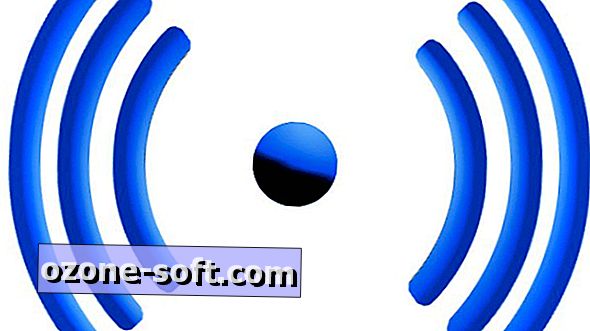











Jäta Oma Kommentaar